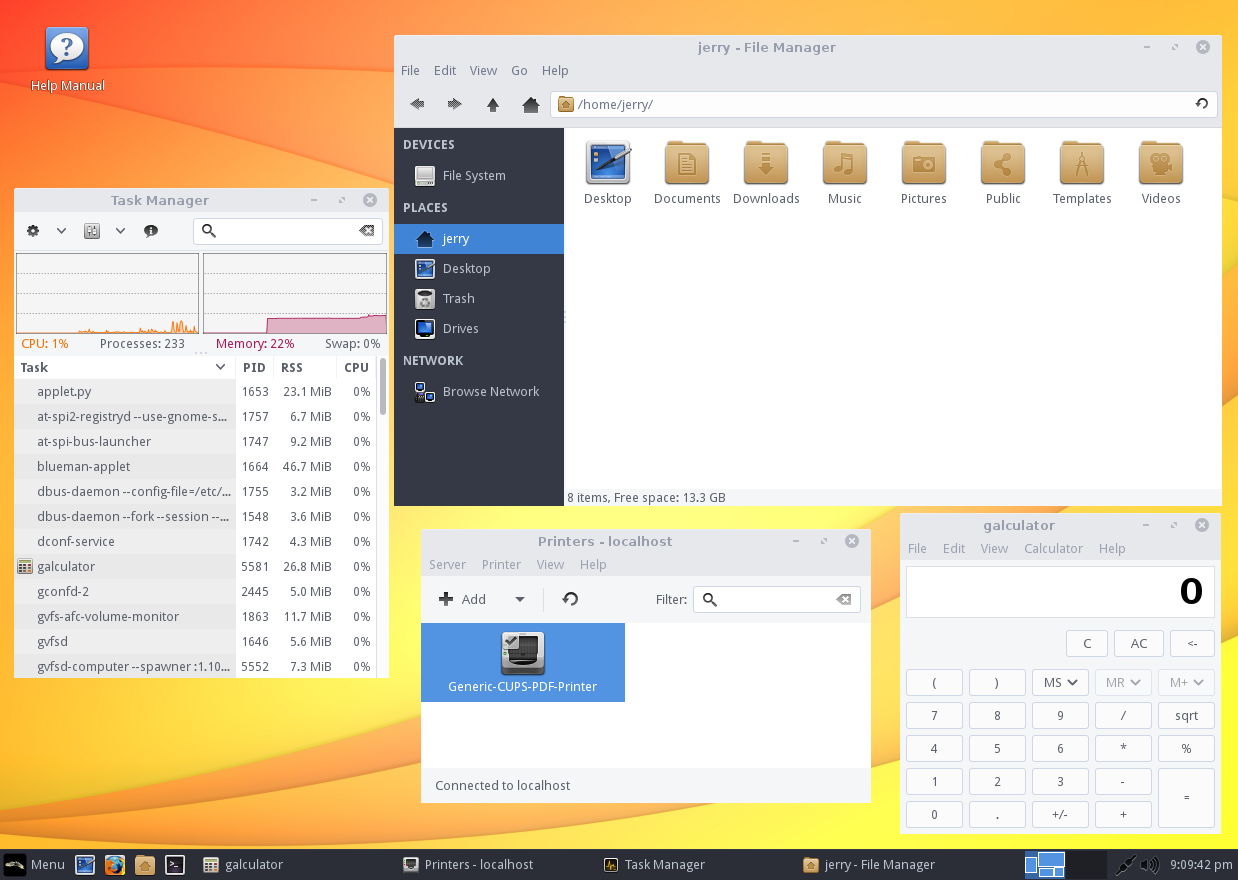Foi lançada a distribuição Linux Lite 3.0, que é baseada no Ubuntu 16.04. Conheça mais um pouco sobre ela e descubra onde baixar a distro.
- Como mudar o visual do Grub com o tema Vimix Grub
- Como esconder o menu de inicialização do Grub
- Recuperando o boot do Linux (Grub), depois de instalar o Windows
- Como instalar o Grub Customizer no Ubuntu e derivados
- Como instalar o Grub Customizer no Debian, Ubuntu e derivados
- Como instalar o Grub Customizer no Ubuntu 22.10 e derivados
- EndeavourOS Artemis Nova 22.9 lançado com solução do problema do GRUB
- OS Prober vem desabilitado no Ubuntu 22.04
- GRUB 2.06 lançado com correções para as falhas BootHole/BootHole2
Como o próprio nome sugere, Linux Lite é uma distribuição Linux peso pena que não precisa de um super hardware, ou seja, ela pode ser usada facilmente em computadores mais antigos. Exatamente por ser leve, Linux Lite exige um computador com CPU de 1.5 GHz ou superior, 1 GB de RAM e portas USB.
A equipe por trás da distro afirma que: “Linux Lite é totalmente funcional “Out of the box” (fora da caixa, ou como é entregue), isso significa que você não terá que instalar nenhum software extra quando iniciar o computador pela primeira vez.” Isso é muito útil, principalmente para iniciantes, já que eles não precisam sair a procura de alguns aplicativos básicos para instalar.
Linux Lite 2.6 foi lançado no primeiro dia de junho e traz um novo gerenciador de login, um novo tema de inicialização, um novo tema de sistema (Arc) e seu gerenciador de programas o Lite Software, sofreu uma repaginada. Essa versão passa a ter um recurso chamado Share Hardware Configuration (Compartilhar Configuração de Hardware), e além disso, ela entrega uma série de correções de bugs.
Conheça melhor a distribuição Linux Lite
Para saber mais sobre a distribuição Linux Lite, clique nesse link.
Para saber mais sobre essa versão da distribuição, acesse a nota de lançamento.
Baixe e experimente o Linux Lite 3.0
A imagem ISO do Linux Lite 3.0 já pode ser baixada acessando o link abaixo:
Linux Lite 3.0
Verifique se a imagem ISO está corrompida
Antes de gravar a imagem ISO que você baixou, verifique se ela está corrompida usando o tutorial abaixo:
Como verificar se uma imagem ISO está corrompida
Como gravar uma imagem ISO no Linux
Quem precisar gravar a imagem ISO após o download, pode usar esse tutorial do blog:
Como gravar uma imagem ISO Usando o Nautilus
Como gravar uma imagem ISO usando o Terminal
Como criar um pendrive de instalação
Como criar um pendrive inicializável com GNOME Disks
O que está sendo falado no blog nos últimos dias
No Post found.